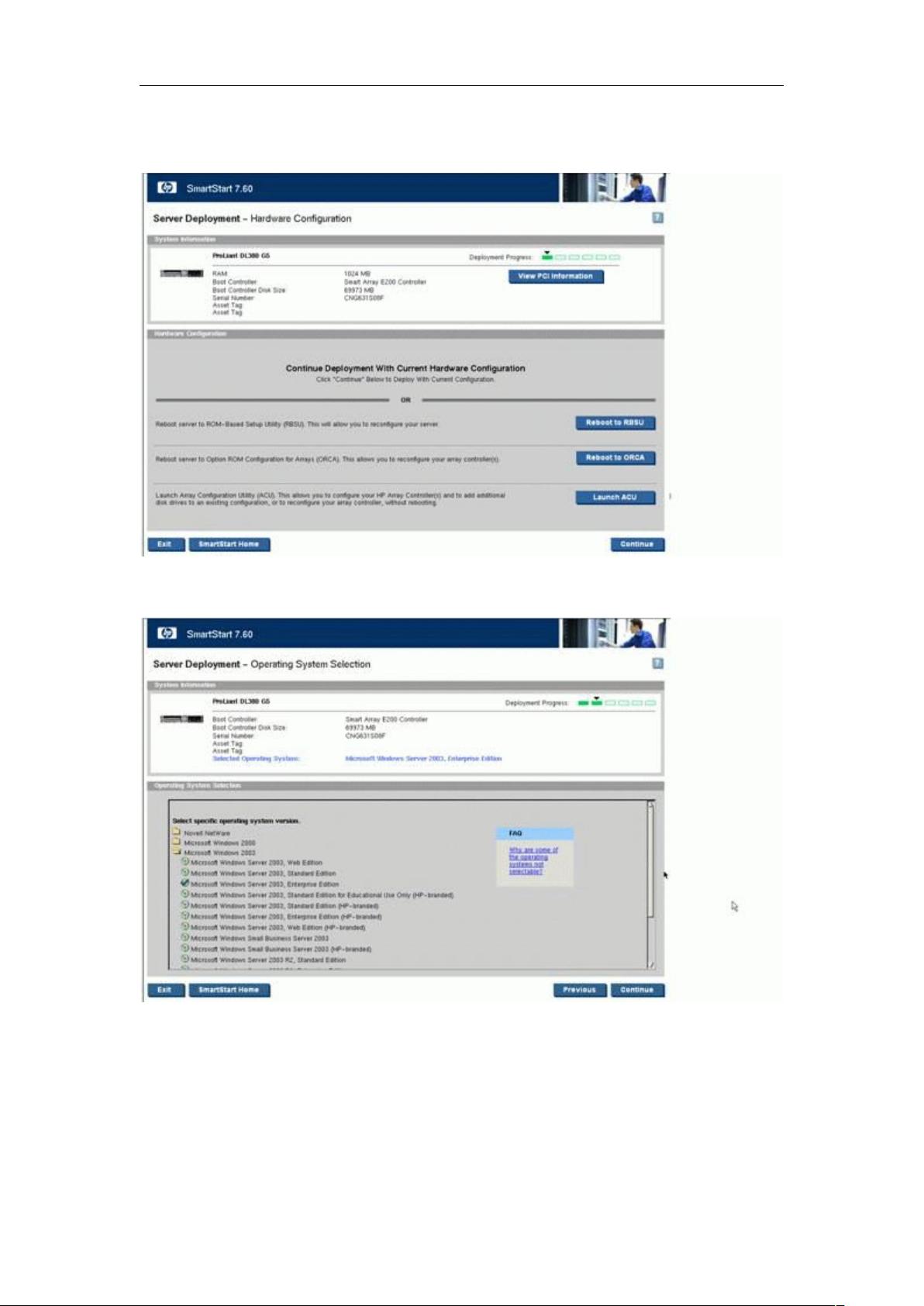HP DL380G5服务器安装教程与IBM刀片服务器配置详解
需积分: 12 60 浏览量
更新于2024-08-01
收藏 1.66MB DOC 举报
本文档详细介绍了HP DL380G5服务器的安装步骤以及IBM刀片服务器的配置过程。首先,我们来关注HP DL380G5服务器的安装:
1. **服务器就位与电源连接**:将服务器放置在机架上,确保所有电源线已正确连接,显示器、鼠标或KVM系统也需要接入以便操作。
2. **引导安装**:利用随服务器附带的SmartStart CD进行引导,通过它启动服务器并进入安装界面。
3. **语言选择**:根据个人需求,选择操作系统语言,本文例中选择了英语。
4. **版权协议**:确认并接受版权协议,以便进行后续安装。
5. **部署服务器**:进入主操作界面后,选择"DeployServer"选项。由于服务器有六个硬盘,系统默认创建Raid5磁盘阵列,可以直接进行系统安装。
6. **系统选择**:识别服务器型号和磁盘信息,这里安装的是Windows 2000 Advanced Server SP4。
7. **安装来源**:SmartStart 7.6光盘支持多种安装方式,本文选择从CD-ROM安装。
8. **自定义分区**:配置C:分区,设置大小为20GB,采用NTFS文件系统。
9. **SNMP设置**:保持默认设置,这是网络管理协议,用于监控服务器状态。
10. **用户信息输入**:提供管理员用户名(如administrator)和Product CD-Key。
11. **警告与确认**:安装过程中会有提示,确认操作会清除现有数据,需谨慎操作。
12. **文件复制**:等待SmartStart光盘复制文件到新安装的系统中。
13. **完成安装**:插入Windows 2000光盘,继续安装流程。
接下来是IBM刀片服务器的配置步骤:
1. **服务器就位**:同样,服务器上架并连接电源、显示器和KVM。
2. **启动引导**:使用ServerGuide CD启动后,选择语言为英语,接着选择键盘布局和国家。
3. **接受许可协议**:阅读并接受软件许可协议,然后进入下个步骤。
4. **欢迎界面**:浏览ServerGuide的功能介绍,确保熟悉其操作。
5. **选择操作系统**:在操作系统版本选择屏幕上,选择要安装的Microsoft Windows 2003 Server。
通过以上步骤,无论是HP DL380G5服务器还是IBM刀片服务器,文档详细指导了如何按照特定的顺序进行硬件安装和操作系统配置,确保了系统的顺利部署和运行。在实际操作中,务必严格按照说明进行,同时注意备份重要数据以防意外。
2024-05-01 上传
2021-10-11 上传
483 浏览量
189 浏览量
2889 浏览量
2022-03-10 上传
charminghsd
- 粉丝: 0
- 资源: 1
最新资源
- E.rar_clamped inverter_e inverter_three level inverter_三电平电路_二极管
- images:图片
- apkUpdate:基于jfinal框架实现的一个APK更新系统
- .doom.d
- html5小鸟快飞游戏源码下载
- OlegMolchnovTutorial:追随
- 运行智能
- 非常实用的html5实现问答系统源码下载
- FennecBot
- 算法,算法工程师,matlab
- HibernateJPA_HerenciaSingleTable:简单表映射
- 通道打包:将纹理打包到图像RGBA通道中的软件
- eclipse中的hibernate插件
- find-home-ui
- AlphaTcl-开源
- 行业文档-设计装置-一种带通气孔的包装纸箱.zip